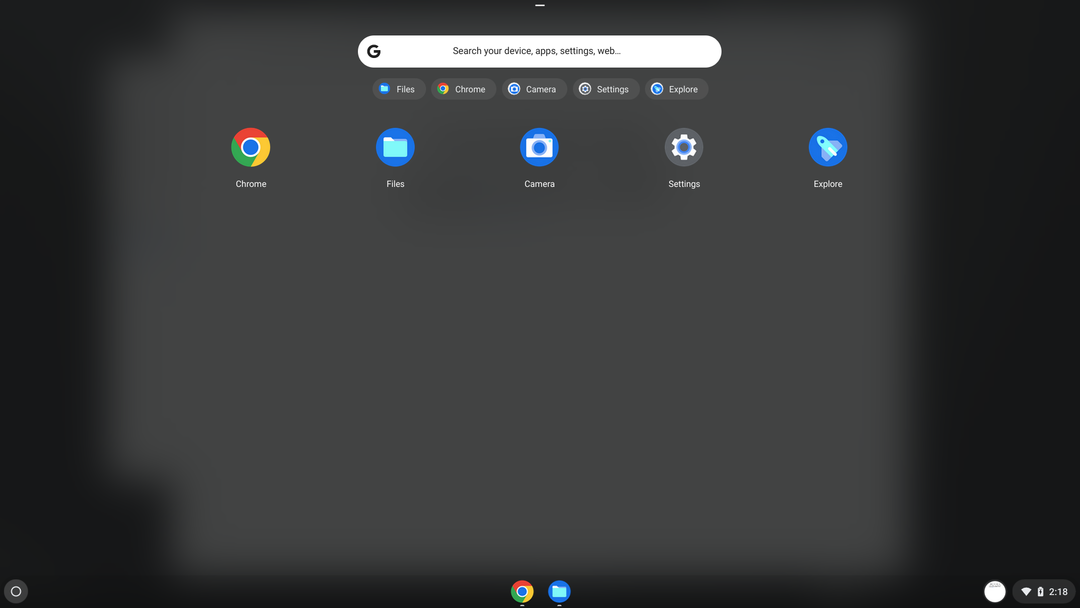Как да присвоите потребителски профил във Facebook или страница по персонализиран URL адрес
Facebook / / March 19, 2020
Знаехте ли, че е възможно да зададете персонализиран URL адрес на вашата страница с профили във Facebook и групови страници? Процесът е много прост и наистина опростява достъпа или споделянето на вашите Facebook страници. Ето как работи.
Знаехте ли, че е възможно да зададете персонализиран URL адрес на вашата страница с профили във Facebook и групови страници? Процесът е много прост и наистина опростява достъпа или споделянето на вашите Facebook страници. Ето как работи.
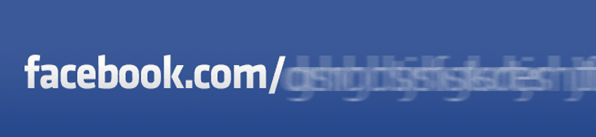
Добавяне на персонализиран URL адрес при създаване на страница
Преди да стигнем до страницата на потребителския ви профил, нека да разгледаме накратко персонализирането на URL адресите за вашите страници във Facebook.
Първо отидете на http://facebook.com/pages. В горната дясна страна ще видите бутон „+ Създаване на страница“. Кликнете върху него, за да продължите със създаването на страница.

От тук нататък ще бъдете попитани за категорията на вашата група. Тъй като създадох временна група за целите на този урок, аз поставям моята под „Причина или общност“, но помислете внимателно за това, което всъщност ще бъде вашата група, и изберете категорията си разумно.
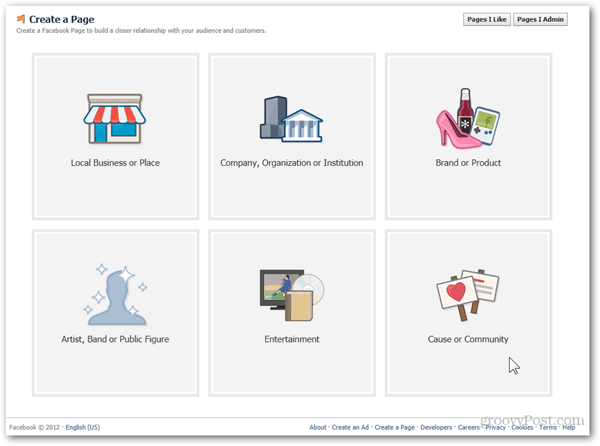
Изберете име, поставете отметка в квадратчето, за да приемете условията и щракнете върху Започнете.
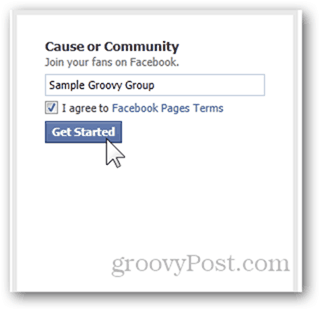
След това ще трябва да изпълните 3 малки стъпки, за да настроите вашата група. Тъй като се интересуваме само от третата, няма да надхвърляме първите две, но ако наистина създавате група, уверете се, че ги попълвате, преди да скочите в частта „Уеб адрес на Facebook“.

След като стигнете до края на настройката, просто въведете желания URL адрес на групата и след това щракнете върху Задай адрес. Ако името е достъпно, трябва да сте добри.

Промяна / създаване на персонализиран URL адрес на страница
Ако сте решили да преименувате групата си и се дразните, защото URL адресът ви вече не съвпада или вие неправилно изписано нещо във вашия URL адрес, facebook ви дава втори шанс, като ви позволява да промените URL адрес. Но WATCH OUT - Ако имате вече зададен URL адрес, можете да промените URL адреса само веднъж - след това той ще бъде постоянен!
Отидете на текущата си страница и щракнете Редактиране на страница> Управление на разрешенията от административния панел.
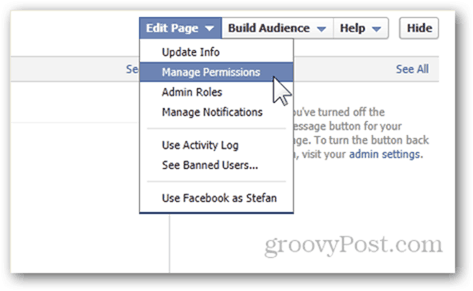
След като влезете в Настройките на страницата, изберете категорията Основна информация и след това изберете Потребителско име> Създайте потребителско име за тази страница.
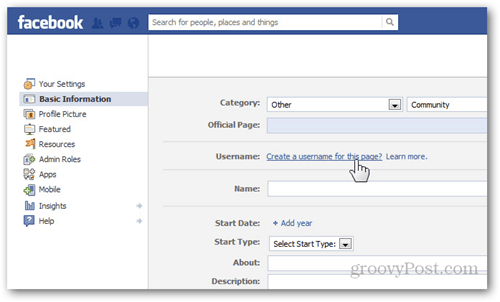
Кликнете / Променете потребителското име.
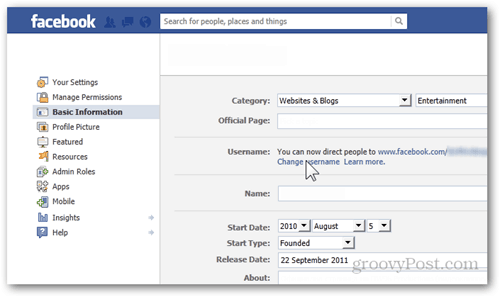
Сега внимателно въведете новия си URL адрес на страницата, замествайки стария и щракнете върху бутона Провери наличността, за да се уверите, че някой вече не е използвал персонализирания URL адрес.
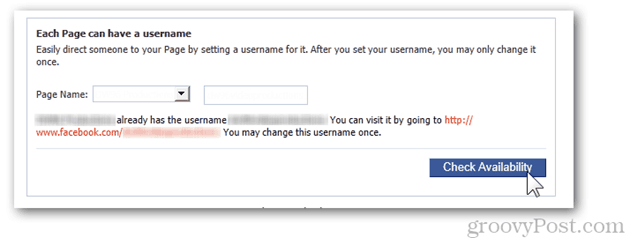
Ако имате късмет и вашето потребителско име е достъпно, ще бъдете подканени с малко предупреждение относно това какво ще се случи след задаване на URL адреса. Уверете се, че сте ги прочели внимателно и ако всичко е наред, натиснете Потвърди и се насладете на новия си URL страница!
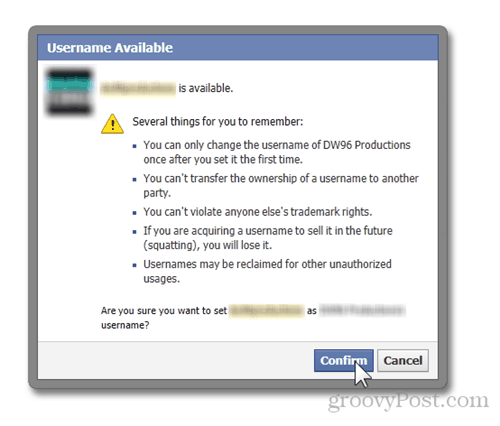
Добавете персонализиран URL адрес към страницата на вашия профил
Може би сме оставили най-доброто за последно, но добавянето на персонализиран URL адрес към вашия профил е двустранно острие, тъй като за разлика от Facebook страниците, можете да добавите персонализиран URL адрес само веднъж. Отново, вие абсолютно не можете да промените URL адреса, след като го зададете. Били сте предупредени
Щракнете върху малката стрелка вдясно от бутона Начало в горната част на страницата. Оттам изберете Настройки на акаунта:
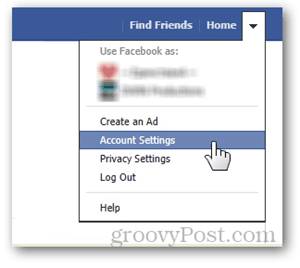
Щракнете върху раздела Общи и потребителски имена. Въведете желаното потребителско име / Персонализиран URL адрес и паролата си, за да потвърдите. Последно напомняне - бъдете внимателни, тъй като можете да промените само потребителското си име / потребителски URL адрес за страницата на потребителския си профил ВЕДНЪЖ.
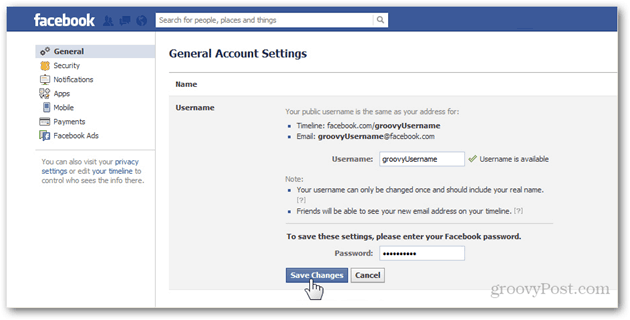
След като приключите, Facebook ще покаже вашия нов URL адрес на профил, който сте избрали.